Windows 7 Kullanım Ömrü Sonu’na (EOL) ulaştı, yani Microsoft’tan daha fazla güvenlik güncelleştirmesi almayacak. Artık Windows 10’a yükseltmeyi gerçekten kaldıramazsınız, ancak Windows 7’den o kadar farklı görünüyor ki değişikliği yapmak göz korkutucu bir olasılık olabilir.
Neyse ki, bildiğiniz ve sevdiğiniz işletim sisteminin görünümünü geri getirmek için ücretsiz yazılımı kullanarak değişikliği daha az sarsıntı yapabilirsiniz. Tüm bu ipuçlarını denemek kolaydır ve Windows 10’u kavramak için çok daha kolay hale getirebilir.
Başlamadan önce, indireceğiniz tüm duvar kağıtlarını, simgeleri ve diğer dosyaları saklayacağınız bir klasör oluşturmanızı öneririz. Bu, onları bulmayı kolaylaştıracak ve Windows 10’un standart görünümüne geçmek istediğinize karar verirseniz, hepsini bir seferde kolayca silebilirsiniz.
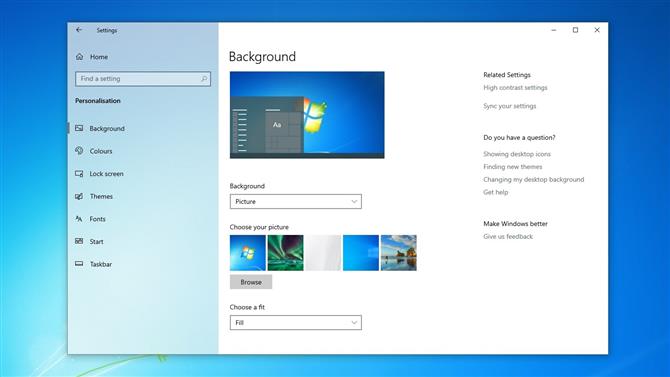
(Resim kredisi: Microsoft)
1. Duvar kağıdını edinin
WIndows 10’u daha tanıdık hale getirmenin en kolay yolu klasik duvar kağıtlarından birini almaktır ve WPArena, indirmeniz için tüm resmi Windows 7 arka planlarının bir listesini derlemiştir. Seçtiğiniz tasarımı uygun bir yere kaydedin, sağ tıklayın ve ‘Masaüstü arka planı olarak ayarla’yı seçin..
Sadece bir tasarıma yerleşemez misiniz? Masaüstünüzde boş bir alanı sağ tıklayın ve ‘Kişiselleştir’i seçin, soldaki menüden’ Arka Plan’ı seçin ve açılır menüden ‘Slayt Gösterisi’ni seçin. Artık düzenli aralıklarla döndürmek için bir dizi farklı duvar kağıdı seçebilirsiniz.
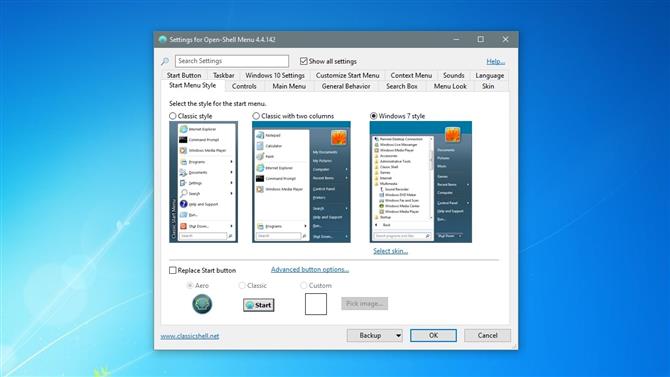
(İmaj kredisi: Ivo Beltchev)
2. Başlat Menüsünü Geri Yükleme
Microsoft, Windows 8’de Başlat menüsünden tamamen kurtulmayı ve telefonunuzun uygulama seçicisine benzer renkli dikdörtgen bir ekranla değiştirmeyi denedi. Başlat Menüsü Windows 10’da birçoğunun rahatlamasına döndü, ancak Windows 7’den bildiğiniz ve sevdiğinizden oldukça farklı görünüyor..
Neyse ki, Open-Shell-Menu (daha önce Classic Shell olarak bilinen) adlı ücretsiz bir araç kullanarak menüyü eski ihtişamına geri yüklüyorsunuz. Denemek için en son sürümü indirin ve yükleyiciyi belirtildiği şekilde çalıştırın. Endişelenecek potansiyel olarak istenmeyen programlar yok.
Programı başlatın, ‘Başlat menü stili’ sekmesine tıklayın ve ‘Windows 7 Stili’ni seçin. ‘Tamam’ı tıklayın, ardından değişikliği görmek için Başlat menüsünü açın.
Windows 7’de bulunmayan iki aracı gizlemek için görev çubuğuna sağ tıklayabilir ve ‘Görev görünümünü göster’ ve ‘Cortana düğmesini göster’ seçeneğinin işaretini kaldırabilirsiniz. Ayrıca ‘Ara’ seçeneğini ‘Gizli’ ( Arama çubuğu Başlat menüsünde görünmeye devam eder).
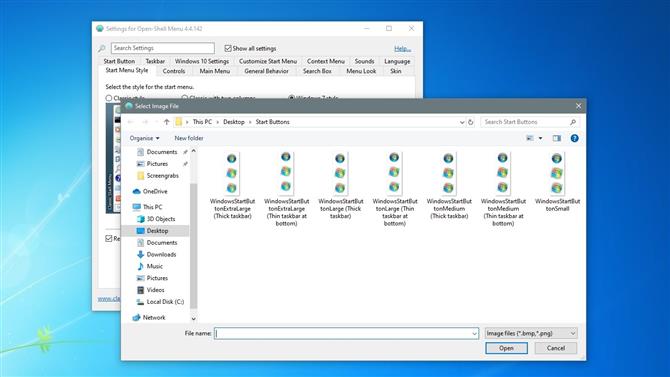
(İmaj kredisi: Ivo Beltchev)
3. Başlat düğmesini edinin
Open-Shell-Menu klasik Windows 7 başlat düğmesini içermez, ancak eski Classic Shell forumlarından bir kopyasını indirebilirsiniz. Üst yazıdan BtartButtons.zip dosyasını indirin ve içeriği uygun bir yere çıkarın.
Open-Shell-Menu’de ‘Başlat düğmesi’ sekmesini seçin ve ‘Başlat düğmesini değiştir’i işaretleyin. ‘Özel düğmesini’ tıklayın ve ardından ‘Düğme resmi’ni seçin ve simgeleri kaydettiğiniz konuma göz atın ve beğendiğiniz birini bulmak için farklı seçeneklerle deneme yapın.
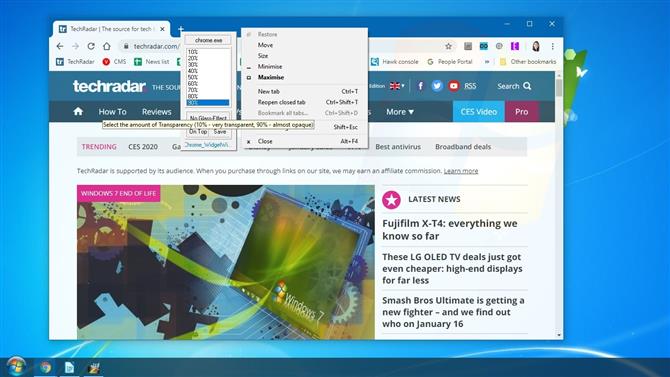
(İmaj kredisi: Chime Softwares Ltd)
4. Aero temasını yeniden oluşturun
Windows 7’nin en çekici özelliklerinden biri, pencerelere ve araç çubuklarına yumuşak, yarı saydam bir görünüm veren Aero Glass temasıydı. Evet, Windows 10’un sade tasarımından daha fazla kaynak yoğunlukluydu, ancak harika görünüyordu ve modern PC’lerin efekti vermekte sorun yaşamaması gerekiyor.
Open-Shell-Menu, Başlat menüsü için bu görünümü yeniden oluşturmanıza yardımcı olabilir. ‘Dış Görünüm’ sekmesini seçin ve efekti uygulamak için açılır listeden ‘Windows Aero’yu seçin.
Görev Çubuğu ve diğer pencereler için Glass2K adlı küçük bir program yardımcı olabilir. Yazılımı indirin ve çalıştırın ve Görev Çubuğunun şeffaflığını ayarlamak için pencerenin altındaki kaydırıcıyı kullanın. Opaklığını değiştirmek için herhangi bir pencereye sağ tıklayabilirsiniz, ancak bunun yalnızca başlık çubuğunu değil, tüm pencereyi etkileyeceğini unutmayın..
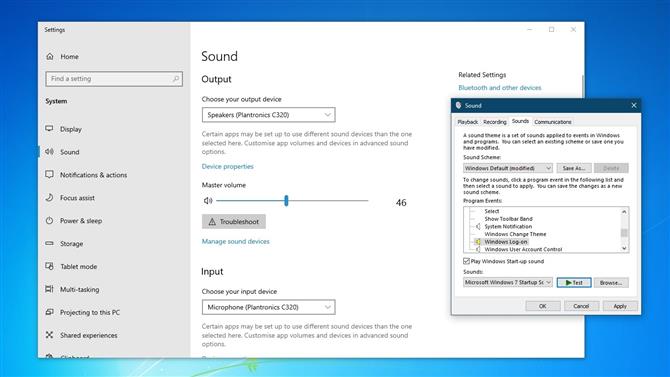
(Resim kredisi: Microsoft)
5. Başlangıç sesini geri yükle
Bu son ipucu çok önemli değil, ama eğlenceli. Neşeli Windows 7 başlangıç sesini MP3 olarak indirin (farklı indirme seçenekleri sağdadır) ve daha sonra WAV formatına dönüştürmek için Online Audio Converter’ı kullanın.
Şimdi Kayıt Defteri Düzenleyicisi’ni açmak için Windows 10’un arama kutusuna ‘regedit’ yazın. HKEY_CURRENT_USER> AppEvents> EventLabels> WindowsLogon’a gidin. ‘ExcludeFromCPL’ öğesini çift tıklayın ve değer verilerini ‘1’ yerine ‘0’ olarak değiştirin. Kayıt Defteri Düzenleyicisi’ni kapatın.
Windows ‘ses seçeneklerini açmak için’ Ses’i arayın ve sağ taraftan ‘Ses kontrol paneli’ni seçin. ‘Sesler’ sekmesini tıklayın ve ‘Windows başlangıç sesini çal’ kutusunu işaretleyin. Yukarıdaki sesler listesinden ‘Windows oturum açma’yı seçin, ardından’ Gözat’ı tıklayın ve indirdiğiniz Windows 7 başlangıç sesine gidin.
Çalışıp çalışmadığını kontrol etmek için ‘Test’i tıklayın ve’ Uygula’yı tıklayın, ardından PC’nizi yeniden başlatın ve nostaljide güneşlenin.
- Windows 7 Kullanım Ömrü Sonu için nasıl hazırlanır
